win10电脑怎么连接宽带网络 win10电脑如何连接网络宽带网络
更新时间:2023-12-15 13:43:46作者:xinxin
我们在使用win10电脑的时候,用户可以选择连接宽带网络或者区域内覆盖的无线网络来实现上网需求,不过有些用户为了保证win10电脑网络运行稳定,因此也会选择插入网线连接宽带网络上网,那么win10电脑怎么连接宽带网络呢?这里小编就来教大家win10电脑如何连接网络宽带网络,一起来看看吧。
推荐下载:系统之家win10纯净版
具体方法:
1、右键单击右下角的计算机图标,选择“打开网络和共享中心”。
2、在网络和共享中心中,单击“设置新连接或网络”。
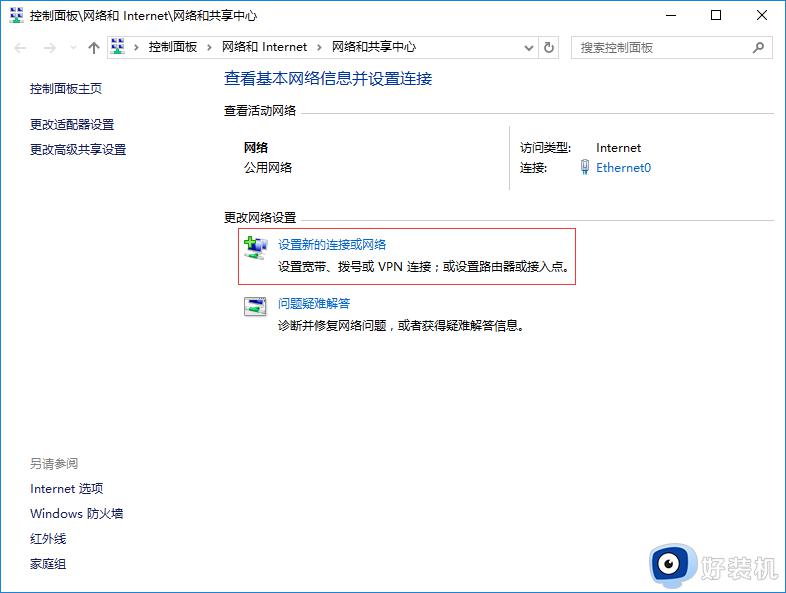
3、选择第一项“连接到Internet”,然后单击“创建新连接”。
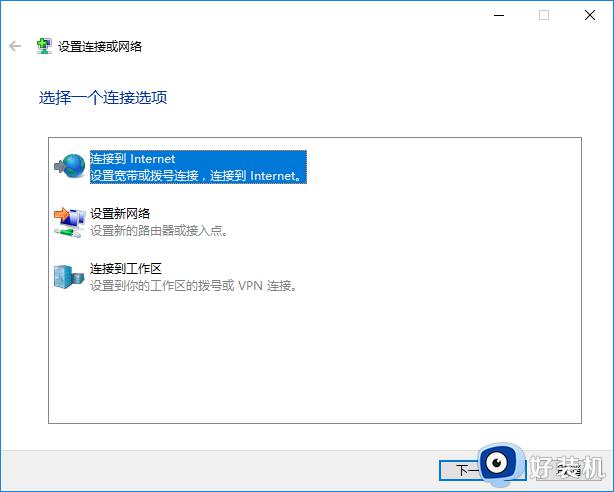
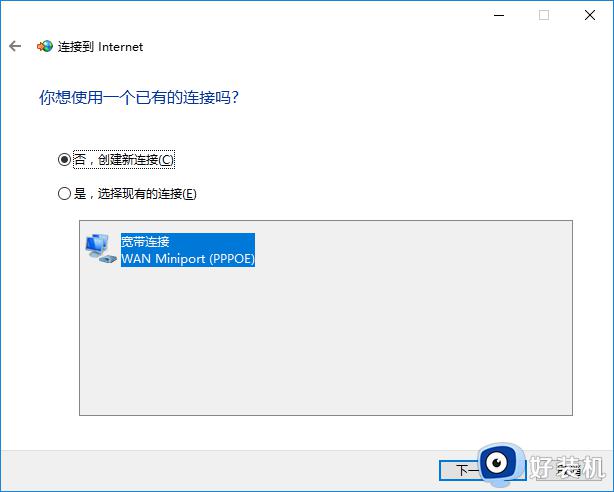
4、选择使用宽带连接,然后输入账号密码创建连接。
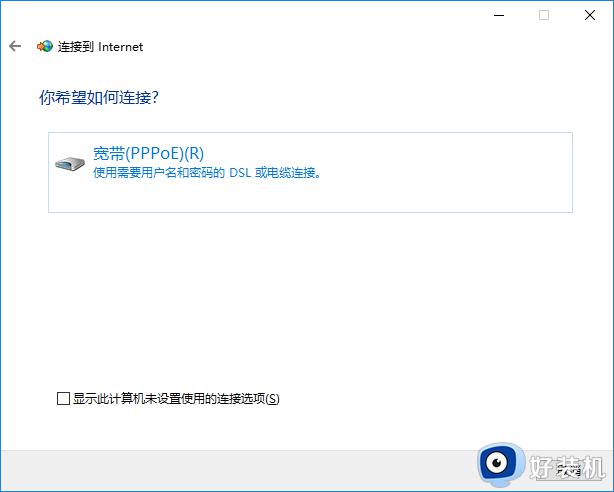
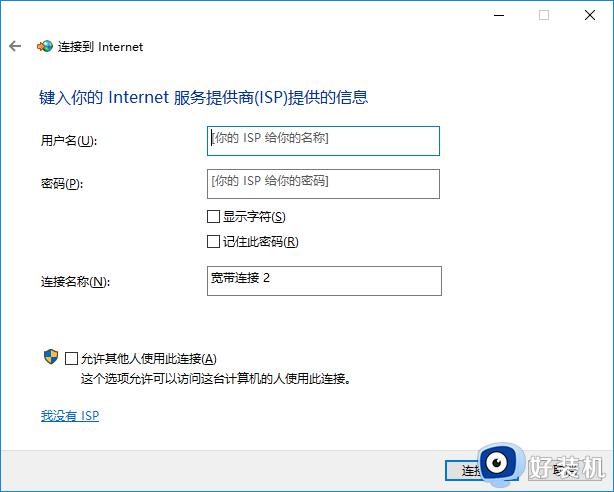
以上就是小编告诉大家的win10电脑如何连接网络宽带网络所有步骤了,如果你也有相同需要的话,可以按照上面的方法来操作就可以了,希望本文能够对大家有所帮助。
win10电脑怎么连接宽带网络 win10电脑如何连接网络宽带网络相关教程
- win10怎么拨号连接宽带 win10电脑如何拨号上网连接
- win10如何设置自动连接宽带 win10开机自动连接宽带怎么设置
- win10拨号上网错误651怎么办 win10错误651宽带连接解决办法
- win10电脑网线插好了但是连不上网络处理方法
- win10连接宽带出现错误769提示的原因和解决方法
- win10查看宽带账号密码在哪 win10怎么查询宽带账号密码
- win10无法连接网络怎么办 电脑win10无法连接网络处理方法
- win10拨号宽带调制解调器报告了一个错误651修复方法
- win10的网络连接在哪设置 win10系统怎样设置网络连接
- win10宽带错误651最简单解决方法 win10宽带连接错误651怎么解决
- win10拼音打字没有预选框怎么办 win10微软拼音打字没有选字框修复方法
- win10你的电脑不能投影到其他屏幕怎么回事 win10电脑提示你的电脑不能投影到其他屏幕如何处理
- win10任务栏没反应怎么办 win10任务栏无响应如何修复
- win10频繁断网重启才能连上怎么回事?win10老是断网需重启如何解决
- win10批量卸载字体的步骤 win10如何批量卸载字体
- win10配置在哪里看 win10配置怎么看
win10教程推荐
- 1 win10亮度调节失效怎么办 win10亮度调节没有反应处理方法
- 2 win10屏幕分辨率被锁定了怎么解除 win10电脑屏幕分辨率被锁定解决方法
- 3 win10怎么看电脑配置和型号 电脑windows10在哪里看配置
- 4 win10内存16g可用8g怎么办 win10内存16g显示只有8g可用完美解决方法
- 5 win10的ipv4怎么设置地址 win10如何设置ipv4地址
- 6 苹果电脑双系统win10启动不了怎么办 苹果双系统进不去win10系统处理方法
- 7 win10更换系统盘如何设置 win10电脑怎么更换系统盘
- 8 win10输入法没了语言栏也消失了怎么回事 win10输入法语言栏不见了如何解决
- 9 win10资源管理器卡死无响应怎么办 win10资源管理器未响应死机处理方法
- 10 win10没有自带游戏怎么办 win10系统自带游戏隐藏了的解决办法
